Spørgsmål
Problem: Hvordan rettes "Der er opstået en disklæsningsfejl"?
Da jeg prøvede at tænde for min computer, viste den "Der er opstået en disklæsningsfejl. Tryk på Ctrl+Alt+Del for at genstarte." besked. Uanset hvor mange gange jeg prøvede at genstarte den, fortsatte fejlen. Kan du vise mig, hvordan man løser "Der er opstået en disklæsefejl" på Windows? Tak på forhånd!
Løst svar
"Der er opstået en disklæsefejl" er en fejl, der forhindrer computeren i at starte op i sit Windows-operativsystem. Som et resultat bliver brugerne bedt om at trykke på Ctrl + Alt + Del for at genstarte. Selvom eksperter rapporterer, at fejlen fortsætter på trods af forsøg på at genstarte computeren.
Normalt kan der være mange grunde til, at du støder på fejlen "Der er opstået en disklæsefejl". Den mest almindelige er dog fejlkonfigurationen af Mater Boot Record (MBR)[1]. Husk, at forkert konfigureret MBR kan føre til diskfejl og endda malwareangreb.
Desuden kan meddelelsen "Der er opstået en disklæsefejl" vises på grund af en forkert partitionstabel[2] konfiguration. Heldigvis er der måder, hvordan man kan rette fejlen "Der er opstået en disklæsefejl" på softwareniveau. Du finder retningslinjer i slutningen af denne artikel.

Men hvis meddelelsen "Der er opstået en disklæsefejl" vises, da der er problemer med hardware og selve den fysiske harddisk, skal du muligvis besøge en it-specialist. Almindeligvis hardware[3] problemer efterfølges af fejlen "Der er opstået en disklæsningsfejl" og en mærkelig lyd.
Ellers bør du prøve at fuldføre nedenstående trin for at rette fejlen "Der er opstået en disklæsefejl" på egen hånd. Bemærk, at der er flere metoder, og at de alle kan løse forskellige årsager til problemet. Derfor bør du prøve at udfylde dem alle for at opnå de bedste resultater.
Retningslinjer for at rette fejlen "Der er opstået en disklæsefejl" på Windows
For at reparere beskadiget system skal du købe den licenserede version af Reimage Reimage.
Hvis fejlen "Der er opstået en disklæsefejl" ikke dukkede op på grund af hardwarerelaterede problemer, kan du installere ReimageMac vaskemaskine X9 for at hjælpe dig med at optimere dit system og slippe af med Windows-fejl. Du skal blot downloade optimeringsværktøjet og køre en komplet systemscanning regelmæssigt.
Metode 1. Tjek disken fra Avancerede indstillinger
For at reparere beskadiget system skal du købe den licenserede version af Reimage Reimage.
- Åben Avancerede indstillinger og vælg Kommandoprompt;
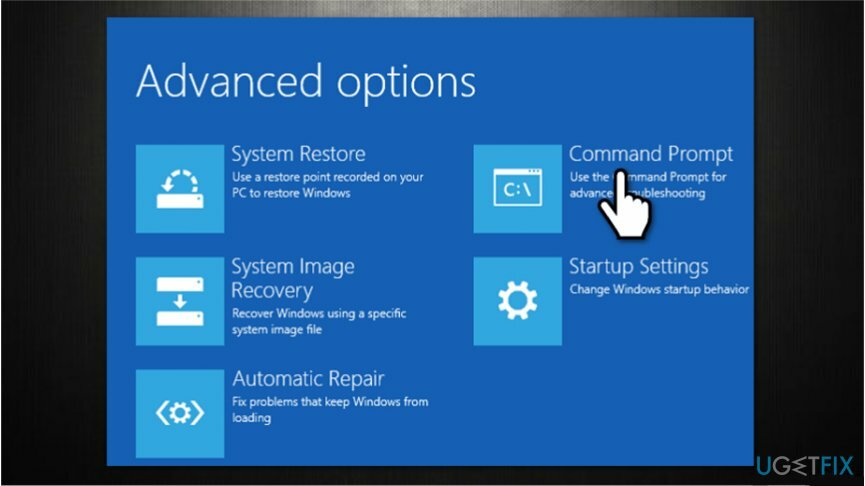
- Gå ind chkdsk C: /f /x /r kommando og tryk Gå ind;
- Vent på, at scanningen er færdig.
Metode 2. Fix Master Boot Record (MBR)
For at reparere beskadiget system skal du købe den licenserede version af Reimage Reimage.
- Holde f8 nøgle, når du tænder for computeren;
- Vælg Fejlfinding og Kommandoprompt;
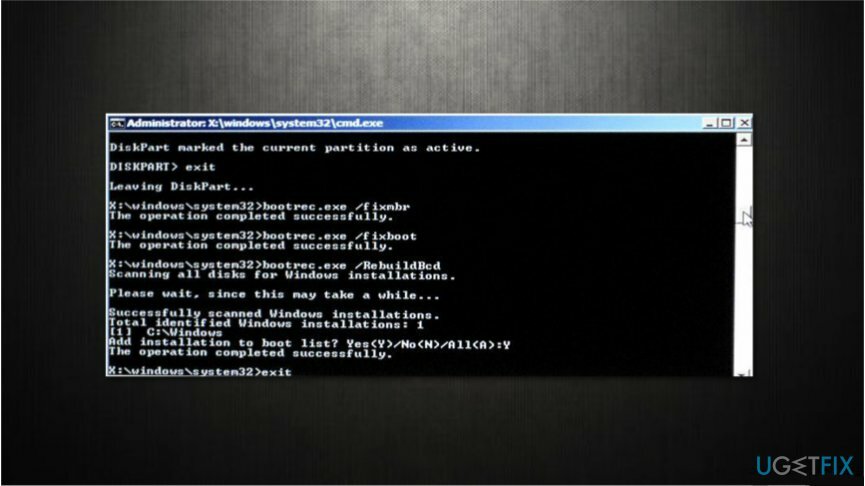
- Indtast følgende kommandoer og tryk på Enter efter hver:
bootrec /RebuildBcd
bootrec /fixMbr
bootrec /fixboot - Genstart din computer;
Metode 3. Tjek hardwaren for problemer
For at reparere beskadiget system skal du købe den licenserede version af Reimage Reimage.
Prøv først at fjerne harddisken og indsæt den på den anden enhed. Tjek, om du er i stand til at få adgang til oplysninger og filer. Derudover bør du tjekke det ved at køre en fuld scanning med en professionel antivirussoftware.
For det andet, hvis harddisken fungerer på den anden enhed, bør du prøve at ændre kablerne og endda forbindelsesportene. Dette kan hjælpe med at rette fejlen "Der er opstået en disklæsefejl".
Prøv endelig at udskifte Random Access Memory (RAM). Hvis du bruger to af dem, så prøv at bytte dem og rense støvet. Hvis ingen af metoderne hjalp, bør du straks opsøge IT-tekniker.
Reparer dine fejl automatisk
ugetfix.com-teamet forsøger at gøre sit bedste for at hjælpe brugerne med at finde de bedste løsninger til at eliminere deres fejl. Hvis du ikke ønsker at kæmpe med manuelle reparationsteknikker, skal du bruge den automatiske software. Alle anbefalede produkter er testet og godkendt af vores fagfolk. Værktøjer, som du kan bruge til at rette din fejl, er angivet nedenfor:
Tilbud
gør det nu!
Download rettelseLykke
Garanti
gør det nu!
Download rettelseLykke
Garanti
Hvis du ikke kunne rette din fejl ved hjælp af Reimage, skal du kontakte vores supportteam for at få hjælp. Fortæl os venligst alle detaljer, som du mener, vi bør vide om dit problem.
Denne patenterede reparationsproces bruger en database med 25 millioner komponenter, der kan erstatte enhver beskadiget eller manglende fil på brugerens computer.
For at reparere beskadiget system skal du købe den licenserede version af Reimage værktøj til fjernelse af malware.

Få adgang til geo-begrænset videoindhold med en VPN
Privat internetadgang er en VPN, der kan forhindre din internetudbyder, den regering, og tredjeparter fra at spore din online og giver dig mulighed for at forblive helt anonym. Softwaren giver dedikerede servere til torrenting og streaming, hvilket sikrer optimal ydeevne og ikke bremser dig. Du kan også omgå geo-begrænsninger og se tjenester som Netflix, BBC, Disney+ og andre populære streamingtjenester uden begrænsninger, uanset hvor du er.
Betal ikke ransomware-forfattere – brug alternative datagendannelsesmuligheder
Malwareangreb, især ransomware, er langt den største fare for dine billeder, videoer, arbejds- eller skolefiler. Da cyberkriminelle bruger en robust krypteringsalgoritme til at låse data, kan den ikke længere bruges, før en løsesum i bitcoin er betalt. I stedet for at betale hackere, bør du først prøve at bruge alternativ genopretning metoder, der kan hjælpe dig med at hente i det mindste en del af de tabte data. Ellers kan du også miste dine penge sammen med filerne. Et af de bedste værktøjer, der kunne gendanne i det mindste nogle af de krypterede filer - Data Recovery Pro.